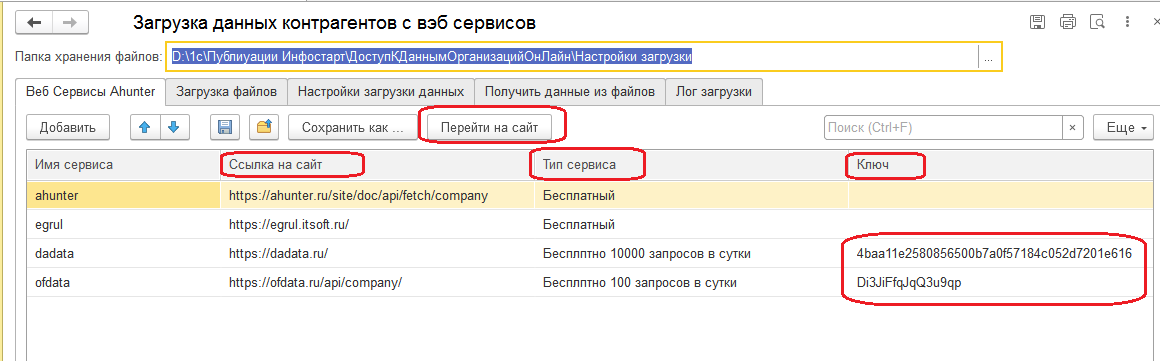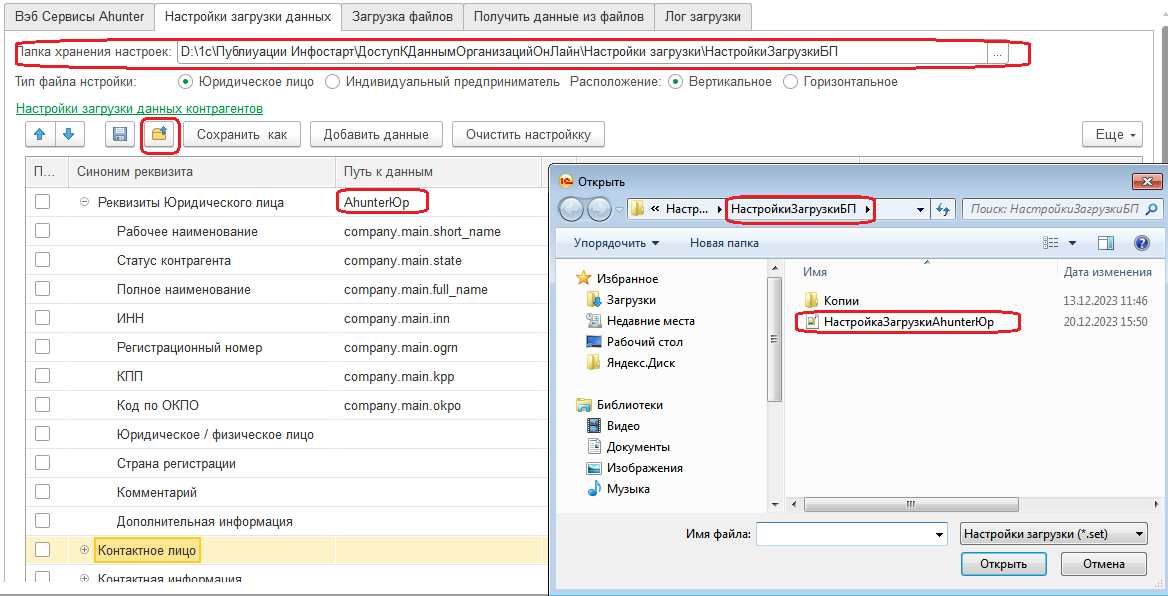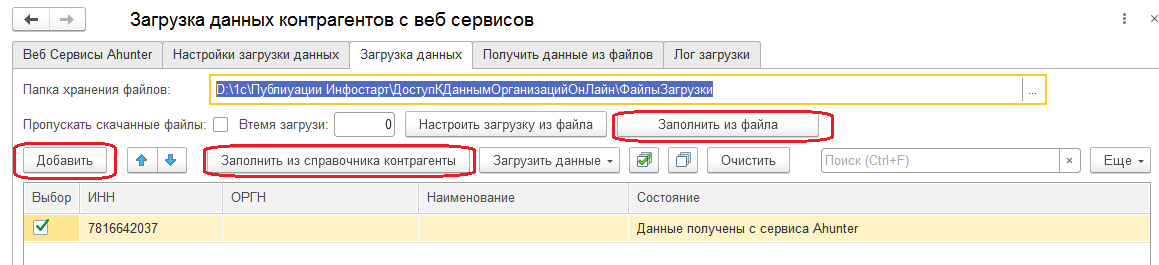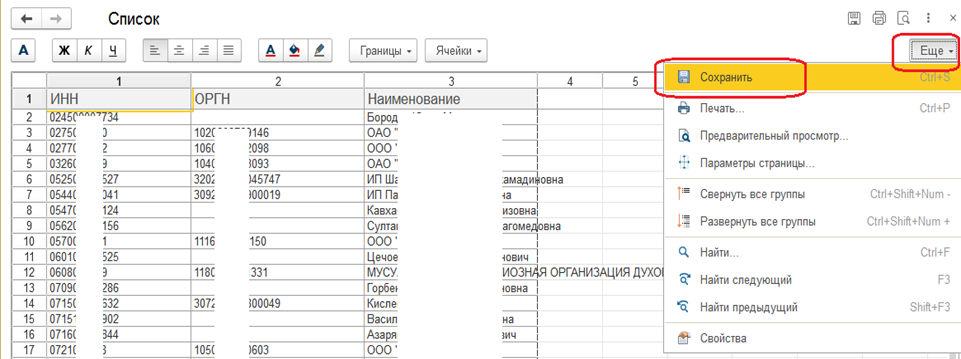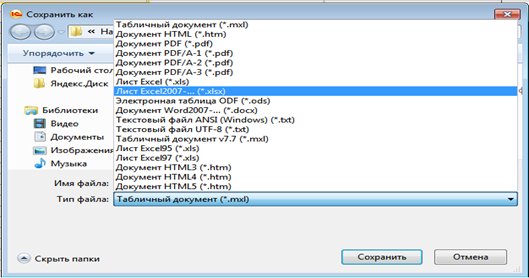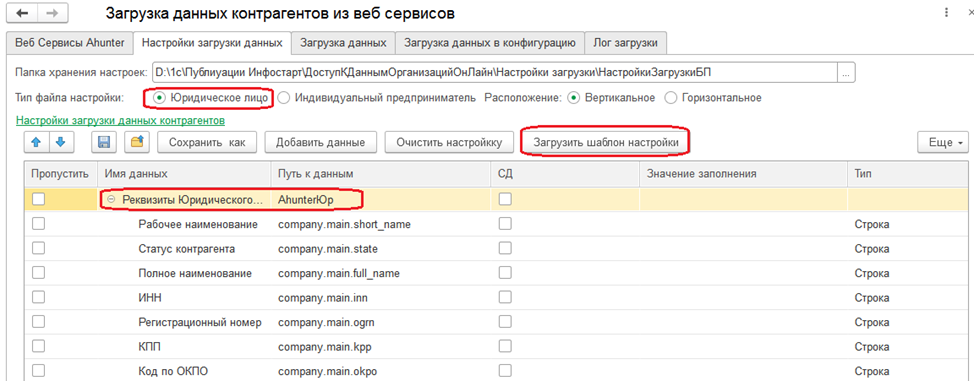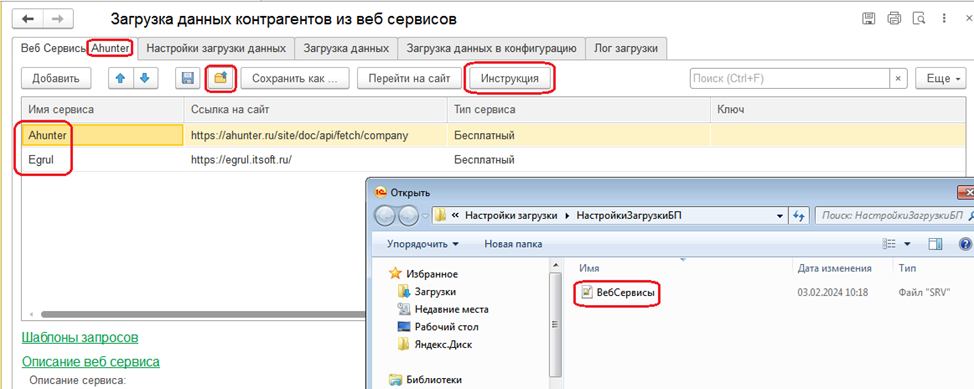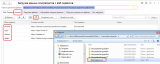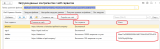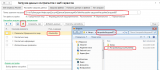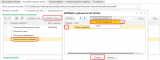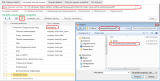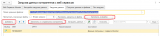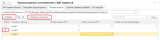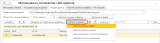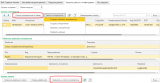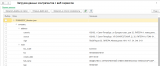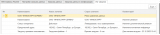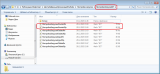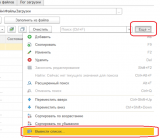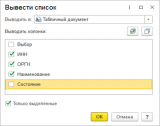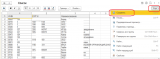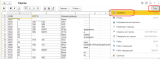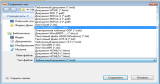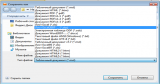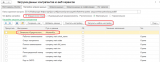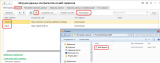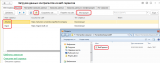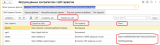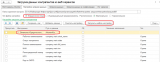Обработка выполнена на управляемых формах и тестировалась на платформе 8.3.17.2306, для конфигураций:
- 1С:Комплексная автоматизация 2.5.8.287/2.4.6.175 - 2.4.10.62.
- 1С:Управление торговлей 11.5/11.4.5.118
- 1С:Розница 2.3.8.2
- 1С:Бухгалтерия предприятия 3.0.122.97
Документация к обработке версии 1.0 состоит из 3-х объектов: инструкция, приложение и архив с настройками четырех веб-сервисов. Обработка установленная в сервис «Дополнительные отчеты и обработки» работает в безопасном режиме.
Документация к обработке версии 1.1 состоит из 3-х объектов: инструкция, приложение и архив с настройками шести веб-сервисов, включающих в себя веб-сервисы для работы контрагентами стран Беларусь и Казахстан.
Поиск контрагента может быть осуществлен по: ИНН, ОГРН, или части наименования.
Форма обработки включает в себя 5 закладок.
1. Закладка «Веб-сервисы»
Закладка «Веб-сервисы» предназначена для того, чтобы хранить, извлекать и изменять данные о веб-сервисах.
При первой загрузке обработки загружаются настройки подключения к двум сервисам не требующим предварительной регистрации: «Ahunter» и «Egrul».
Сервис «Ahunter» позволяет получать краткую информацию по контрагенту.
Сервис «Egrul» даёт возможность получить расширенную информацию: доходы и расходы, налоги, количество сотрудников, филиалы.
Настройки загрузки к сервисам «Ahunter» и «Egrul» интегрированы в обработку.
К обработке прилагается архив с настройками к сервисам требующим регистрации: «Dadata» и «Ofdata», инструкция и приложение к инструкции. Перейти на сайт с инструкцией можно по кнопке «Инструкция» (рис. 1).
Сервис «Dadata» позволяет искать контрагентов по части наименования и имеет дополнительные фильтры для поиска, например по статусу контрагентов.
Сервис «Ofdata» позволяет дополнительно поучать контактную информацию: телефоны, электронные адреса, веб-сайты.
В архиве для версии обработки 1.1 добавлены настройки еще к двум сервиса «DadataBy» и «DadataKz» .
Сервис «DadataBy» позволяет искать контрагентов республики Беларусь по регистрационному номеру, или части наименования.
Сервис «DadataKz» позволяет искать контрагентов республики Казахстан по регистрационному номеру, или части наименования.
Если не планируется работа с сервисами «Dadata» и «Ofdata» то архив не нужен. Архив с настройками, распаковывается в папку с обработкой (получится структура, показанная на рис. 1). Нажимаем на кнопку ![]() и выбираем файл «ВебСервисы.srv», чтобы загрузить таблицу сервисов (также рис. 1).
и выбираем файл «ВебСервисы.srv», чтобы загрузить таблицу сервисов (также рис. 1).
Более подробно настройка подключения к веб-сервису рассматривается в приложении к инструкции.
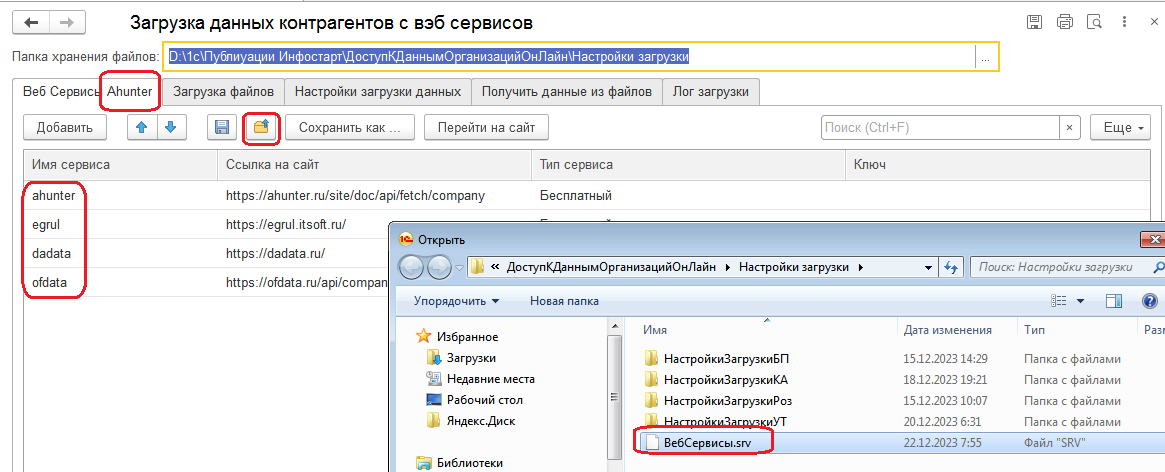 Рис. 1
Рис. 1
При выборе строки с сервисом к имени закладки добавляется имя выбранного сервиса.
Внимание! Работа на других закладках обработки будет связана именно с этим сервисом.
Для сервисов с регистрацией необходимо перейти на сайт сервиса, зарегистрироваться и получить ключ регистрации. Открыть сайт сервиса можно, нажав на кнопку «Перейти на сайт». Ключ регистрации используется для формирования запросов к сервисам и заносится в колонку «Ключ» (рис. 2).

Рис. 2
2. Закладка «Настройки загрузки данных»
Закладка предназначена для того, чтобы создавать, извлекать, изменять и сохранить настройки загрузки сервиса, выбранного на закладке «Веб-сервисы».
В первую очередь в реквизит «Папка хранения настроек» выбираем папку с настройками конфигурации, в которой вы работаете. В архиве представлены настройки загрузки к следующим четырем конфигурациям:
НастройкиЗагрузкиБП – настройки загрузки для конфигурации «Бухгалтерия предприятия»;
НастройкиЗагрузкиКА – настройки загрузки для конфигурации «Комплексная автоматизация»;
НастройкиЗагрузкиРоз – настройки загрузки для конфигурации «Розница»;
НастройкиЗагрузкиУТ – настройки загрузки для конфигурации «Управление торговлей».
Настройки загрузки для конфигураций «Комплексная автоматизация», «Управление торговлей» и «ERP» являются взаимозаменяемыми.
В указанных папках хранятся настройки закладки «Веб-сервисы» для всех сервисов. Для каждого сервиса, настройки подразделяются еще на две категории – для юридического лица и для индивидуального предпринимателя (рис. 3).
Для сервисов не использующих регистрацию «Ahunter» и «Egrul» настройку для выбранного типа контрагента можно загрузить по кнопке «Загрузить шаблон настройки» без использования внешнего файла. Рис. 3
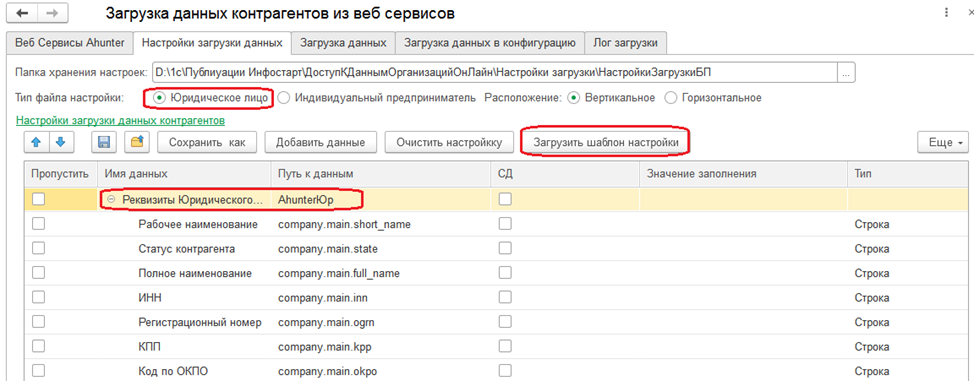 Рис. 3
Рис. 3
Тип загрузки настройки определяется переключателем «Тип файла настройки». В зависимости от его положения будет грузиться либо настройка для юр. лица, либо для ИП, а данные в дереве настройки соответственно будут представлены настройкой юр. лица или ИП. Нажав на кнопку ![]() , выберем файл настройки (рис. 4).
, выберем файл настройки (рис. 4).
Настройка загрузки представлена в виде дерева с четырьмя корневыми узлами:
Реквизиты Юридического лица (или ИП);
Контактное лицо;
Контактная информация;
Дополнительные реквизиты.

Рис. 4
Поскольку в конфигурациях 1С нет реквизита «Статус контрагента», создадим его в «Дополнительных реквизитах» справочника «Контрагенты».
Для этого установим курсор на строку «Дополнительные реквизиты» и нажмем кнопку «Добавить данные» (рис. 5). В открывшемся окне нажимаем на кнопку «Создать доп. реквизит» и выбираем «Статус контрагента». Устанавливаем флаг выбора на строке с доп. реквизитом и нажимаем кнопку «Выбрать», после чего доп. реквизит переносится в настройку загрузки «Дополнительные реквизиты».
Если статус контрагента в конфигурации не совпадает с данными, загружаемыми из веб-сервиса, строки таблицы «Данные контрагентов» на закладке «Загрузка данных в конфигурацию» будут выделены цветом.
Для конфигураций «Комплексная автоматизация», «Управление торговлей» и «ERP» реквизит «Регистрационный номер» используется только для иностранных контрагентов, поэтому можно аналогичным образом создать доп. реквизит «ОГРН». Всю дополнительную информацию по контрагенту можно так же разместить в дополнительных реквизитах.
После этого необходимо нажать на кнопку «Сохранить».
Внимание! Обязательно сделайте это при первой загрузке настройки.
В приложении к инструкции, в разделе «Настройка загрузки данных»» описана технология заполнения колонки «Путь к данным» реквизита.

Рис. 5
Устанавливаем переключатель «Тип файла настройки» в положение «Индивидуальный предприниматель», загружаем файл настройки для ИП, добавляем доп. реквизит «Статус контрагента» и сохраняем настройку.
Аналогичные действия необходимо проделать для настроек всех веб-сервисов, с которыми вы планируете работать.
Более подробно работа с файлами загрузки рассматривается в приложении к инструкции.
3. Закладка «Загрузка данных»
Закладка предназначена для того, чтобы подготовить данные перед тем, как загрузить или обновить их в справочнике «Контрагенты».
В первую очередь необходимо заполнить реквизит «Папка хранения файлов».
Контрагенты, данные по которым планируется загрузить в конфигурацию, берутся из таблицы этой закладки. Запросы к сервисам выполняются по колонкам «ИНН» или «ОГРН», и как минимум одна них должна быть заполнена.
Назначение колонок
1. «Выбор» - запросы к сервису будут выполняться по строкам, в которых установлен флаг.
2. «ИНН» - если колонка заполнена, то запрос идет по ИНН контрагента.
3. «ОГРН» - если колонка «ИНН» не заполнена, то запрос идет по колонке ОГРН.
4. «Наименование» - является информационной. Для сервиса dadata, если заполнена только колонка Наименование, то поиск выполняется по части наименования контрагента. Подробнее процесс поиска описан в приложении.
5. «Состояние» - отображает состояние загрузки данных по контрагенту.
Таблицу закладки можно заполнить несколькими способами (рис. 6):
1. С использованием кнопки «Добавить». При этом «ИНН» или «ОГРН» вводится с клавиатуры в колонки новой строки.
2. С помощью кнопки «Заполнить из справочника контрагенты». Все контрагенты справочника загружаются в таблицу.
3. С использованием кнопки «Загрузить из файла». Информация загружается из табличного файла с ИНН и ОГРН контрагентов. Перед использованием этой функции необходимо нажать на кнопку «Настроить загрузку из файла».
Внимание! Для обработки версии 1 поставленной в «Дополнительны отчёты и обработки», этот вариант загрузки будет недоступен, поскольку для неё устанавливается безопасный режим работы. Выходом может быть использование обработки загрузкой из файла, или необходимо раскомментировать в модуле обработки строку –
"ПараметрыРегистрации.БезопасныйРежим = Ложь;" и переустановить обработку.
Настройка загрузки из файла
1. Выбираем нужный файл.
2. С помощью кнопки «Добавить» создаем строку в таблице настройки загрузки.
3. Вводим название загрузки и номера колонок.
4. Устанавливаем флаг «Выбор».
5. Нажимаем на кнопку «Завершить настройку».
Обязательно заполните колонки «Номер колонки ИНН» или «Номер колонки ОГРН». Колонка «Номер колонки наименование» - информационная и заполняется по желанию (также рис. 6).

Рис. 6
Требования к файлу загрузки
Первой строкой табличного файла должно быть наименование колонок, начиная со второй строки – данные загрузки. Выгрузив ИНН и ОГРН в табличный файл, можно перенести информацию по контрагентам из одной конфигурации в другую.
Один из вариантов – выгрузить таблицу закладки «Загрузки данных» в табличный файл, затем загрузить этот файл в эту же таблицу, но в другой конфигурации. Для этого можно воспользоваться кнопкой «Вывести список» в подменю «Еще» (рис. 7 и 8).
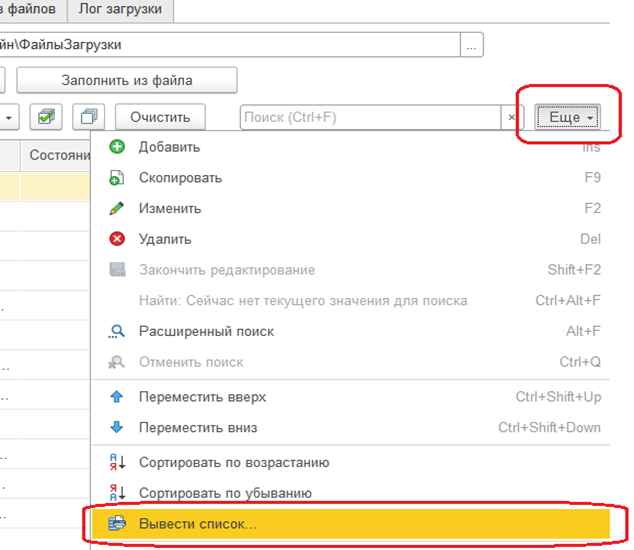
Рис. 7
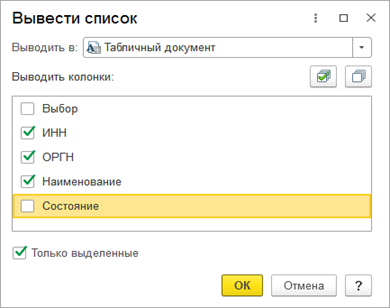
Рис. 8
Нажимаем кнопку «ОК» и выводим данные в табличный документ (рис. 9).

Рис. 9
Затем сохраняем в файл нужного формата (рис. 10).
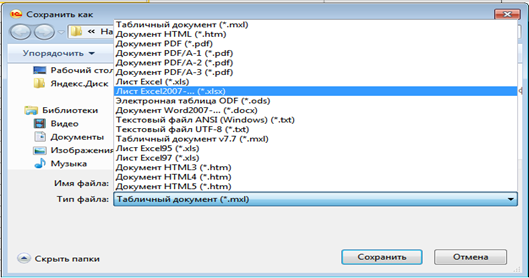
Рис. 10
Загрузка данных из веб-сервисов
Есть четыре варианта загрузки данных контрагентов из веб-сервисов (рис. 11):
1. «Загрузить данные в файлы» – данные грузятся в папку хранения файлов в формате JSON. Если установлен флаг «Пропускать скачанные файлы», то файлы, уже скачанные в папку хранения, не будут грузиться повторно.
2. «Загрузить данные в дерево» – данные грузятся в «Древо данных» закладки «Загрузка данных в конфигурацию», где их можно просмотреть перед загрузкой в конфигурацию.
3. «Загрузить данные в список контрагентов» - данные сразу загружаются в таблицу «Данные контрагентов» закладки «Загрузка данных в конфигурацию».
4. «Проверить статусы контрагентов» - в таблицу «Данные контрагентов» загружается только реквизит «Статус контрагента».
Независимо от режима загрузки, если значение реквизита «Статус контрагента» отличается от значения дополнительного реквизита «Статус контрагента» в конфигурации, то такая строка выделяется цветом.
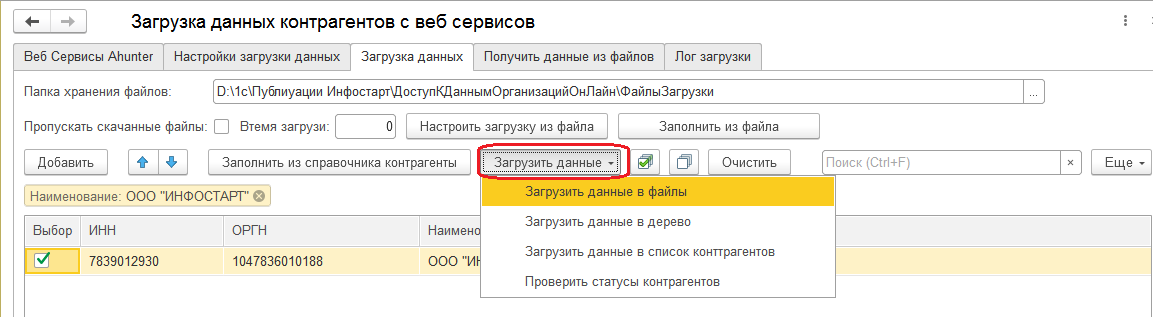
Рис. 11
4. Закладка «Загрузка данных в конфигурацию»
Закладка предназначена для того, чтобы подготовить загрузку, просмотреть данные и обновить справочник «Контрагенты».
Таблица данных контрагентов состоит из следующих объектов (рис. 12):
1. Таблица списка контрагентов с возможностью выбора строки;
2. Таблицы дополнительных реквизитов контрагента строки;
3. Таблицы контактной информации контрагента строки;
4. Таблицы контактного лица контрагента строки.
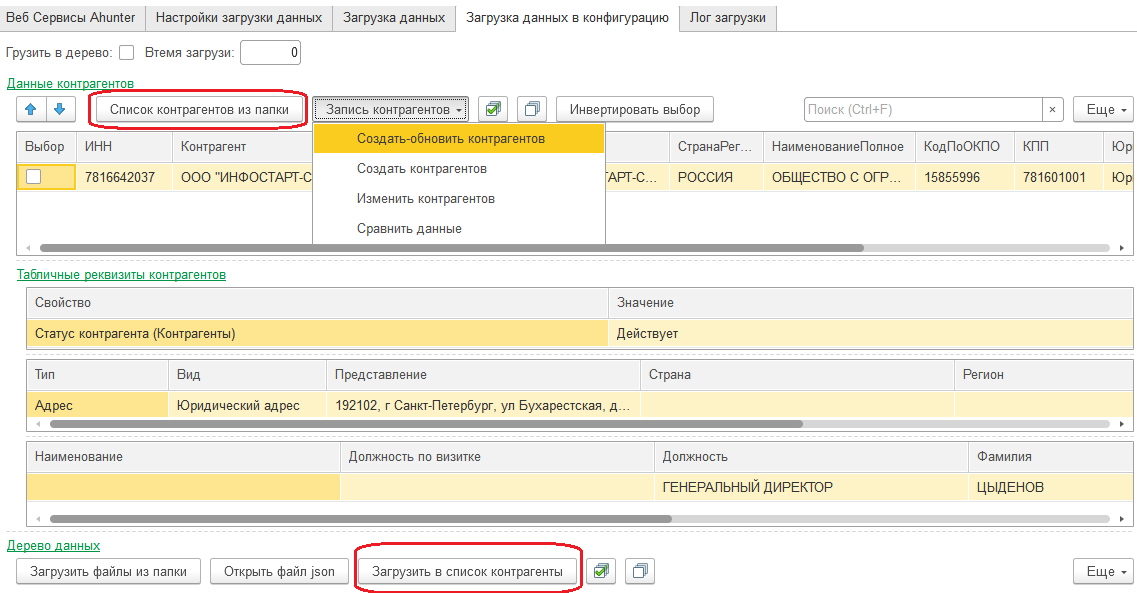
Рис. 12
Заполнить таблицу «Данные контрагента» можно тремя способами:
1. Нажать на кнопку «Список контрагентов из папки» - в этом случае загружаются все файлы формата JSON из папки хранения файлов.
2. Выбрать режим загрузки «Загрузить данные в список контрагентов» на закладке «Загрузка данных» (рис. 11).
3. С помощью кнопки «Загрузить в список контрагенты» таблицы «Дерево данных» (рис. 12).
В таблицу «Дерево данных» информация грузится тремя следующими способами (рис. 13):
1. Нажатием кнопки «Загрузить файлы из папки»;
2. Нажатием кнопки «Открыть файл JSON» - в этом случае информация загружается из выбранного файла;
3. Из закладки «Загрузка данных» при выборе «Загрузить данные в дерево» (рис. 11).
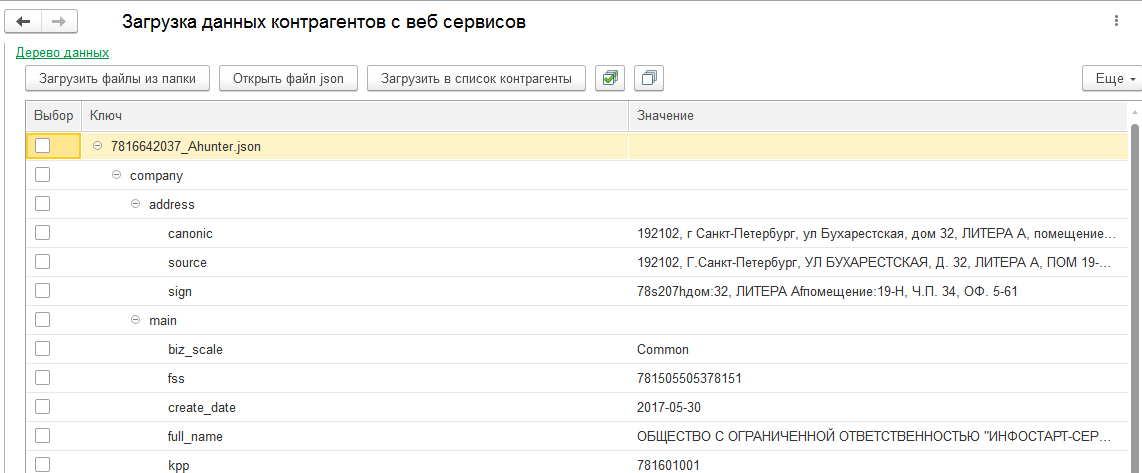
Рис. 13
Загрузка данных контрагентов в конфигурацию
Чтобы загрузить контрагента в справочник, установите флаг «Выбор» в строке данных контрагента. Информацию по загрузке можно посмотреть в таблице закладки «Лог загрузки».
Возможны четыре варианта загрузки данных из подменю «Запись контрагентов» (рис. 12):
1. «Создать-обновить контрагентов» - загружаются новые и изменяются уже имеющиеся контрагенты, у которых установлен флаг «Выбор».
2. «Создать контрагентов» - загружаются только новые контрагенты (те, у которых не заполнена колонка «Контрагент»).
3. «Изменить контрагентов» - изменяются контрагенты, уже имеющиеся в справочнике «Контрагенты». При этом колонка «Контрагент» уже заполнена ссылкой справочника «Контрагенты».
4. «Сравнить данные» - сравниваются данные справочника «Контрагенты» и информация из таблицы «Данные контрагентов» закладки «Загрузка данных в конфигурацию». Различия отображаются в таблице закладки «Лог загрузки». Сами данные не изменяются.
Если вы не подгрузили настройки загрузки для выбранного сервиса на вкладке «Настройки загрузки», то файлы с настройками будут взяты из папки, указанной в реквизите «Папка хранения настроек», и автоматически загружены в таблицы «Настройки загрузки данных контрагентов» для юр. лица и ИП.
Также реализованы режимы загрузки с установленными константами «ИспользоватьПартнеровКакКонтрагентов» или «ИспользоватьПартнеровИКонтрагентов» для конфигураций КА, УТ и ERP. В первом случае у контрагента будет создан элемент справочника «Партнер».
5. Закладка «Лог загрузки»
Закладка предназначена для того, чтобы посмотреть детали загрузки данных в справочник «Контрагенты» (рис. 14).
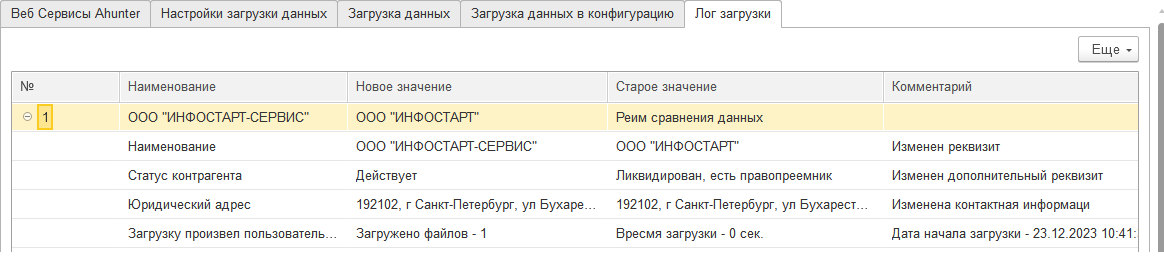
Рис. 14
Если в процессе загрузки возникла ошибка записи данных, информация об этом будет записана в колонку «Комментарий» в той строке, где произошла ошибка.
Распечатать или сохранить лог загрузки можно через подменю «Еще» - «Вывести список».
Проверено на следующих конфигурациях и релизах:
- 1С:Комплексная автоматизация 2, релизы 2.5.8.318, 2.4.11.100
- Бухгалтерия предприятия, редакция 3.0, релизы 3.0.122.97
- Управление торговлей, редакция 11, релизы 11.5.10.46, 11.5.9.135, 11.4.13.271
- 1С:ERP Управление предприятием 2, релизы 2.5.14.59, 2.5.11.70
- Розница, редакция 2.3, релизы 2.3.3.19